|
<< Click to Display Table of Contents >> Поиск объектов |
|
|
<< Click to Display Table of Contents >> Поиск объектов |
|
С помощью строки поиска можно быстро найти любой объект системы по наименованию: документ, задачу, задание, папку и прочие, например, запись справочника. Строка поиска позволяет искать объекты в текущем списке и по всей системе. Если поиск часто выполняется по одним и тем же критериям, его можно закрепить.
Также для любого объекта можно найти папки и задачи, в которые он вложен. Для этого в списке или в карточке объекта на панели действий в выпадающем списке Поиск выберите одно из значений Находится в папках или Вложено в задачи:
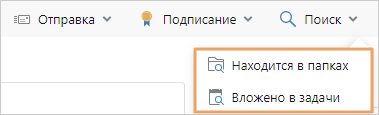
Учитывайте, что в результатах поиска могут отображаться не все подзадачи. Подробнее см. в руководстве администратора, раздел «Блок «Задача».
СОВЕТ. Найти документы или задания, с которыми вы недавно работали, можно с помощью списков «Недавние документы» или «Недавние задания».
Чтобы найти объект в текущем списке, в проводнике системы в строке поиска введите фрагмент или полное наименование объекта и нажмите клавишу enter. В результате в списке отобразится искомый запрос:
Примечание. Если результатов поиска больше 1000, то по умолчанию отобразятся первые 1000. При этом точное количество найденных записей можно узнать, нажав на ссылку рядом с названием списка.
Чтобы сбросить поиск по списку, в строке поиска нажмите на ![]() или в результатах поиска нажмите на кнопку
или в результатах поиска нажмите на кнопку ![]() .
.
Если в текущем списке объект найти не удалось, можно запустить поиск по всей системе:
1.В проводнике системы в строке поиска введите фрагмент или полное наименование объекта.
2.Нажмите на кнопку Расширенный поиск или в выпадающем списке перейдите по ссылке Уточнить поиск напротив искомого типа объекта, например, документов:
Если в выпадающем списке нет подходящего типа объекта, выберите пункт «Искать прочее».
3.В открывшемся окне заполните критерии поиска, например, автора, период создания документа, сотрудника, который обращался к документу, и период обращения:
Дополнительно можно настроить другие критерии поиска.
Примечание. Если вы нажали на кнопку Расширенный поиск, в открывшемся окне по умолчанию отобразится закладка «Документы». В этом случае выберите закладку, соответствующую искомому типу объекта, и задайте критерии поиска.
4.Нажмите на кнопку Поиск. Откроется список найденных объектов.
5.Если искомый объект не найден, измените критерии поиска. Для этого в списке найденных объектов нажмите на ссылку Уточнить поиск:
В открывшемся окне скорректируйте критерии поиска и нажмите на кнопку Поиск.
В результате отобразится список с найденными объектами.
Если поиск выполняется по критерию Текст, то в результатах дополнительно отображается столбец Релевантность. Чем больше объект удовлетворяет критериям поиска, тем выше релевантность. Максимальное значение – 5, минимальное – 1. Чтобы отобразить наиболее подходящие записи в начале списка, отсортируйте его по убыванию релевантности.
Основные факторы, которые влияют на релевантность:
•насколько часто встречается искомый фрагмент в тексте;
•насколько точно совпадает найденный текст с поисковым запросом.
Если вы часто ищете объекты по одним и тем же критериям, закрепите поиск. Для этого в списке найденных объектов нажмите на кнопку Закрепить в списке поисков:

Для удобства вы можете переименовать закрепленный поиск:

В результате поиск станет доступен в выпадающем списке строки поиска:
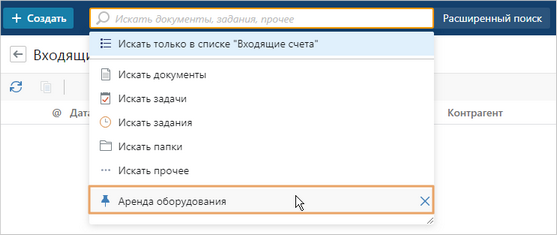
Чтобы изменить критерии или переименовать закрепленный поиск, запустите его и выполните необходимое действие. Чтобы удалить поиск, в выпадающем списке нажмите на кнопку ![]() .
.
| © Компания Directum, 2025 |